Jednog dana moja djeca su se igrala na mom računalu i prije nego što sam imala priliku za početak, uspjela su promijeniti neke postavke u sustavu Windows 10. Mogla sam odmah reći jer je moja traka zadataka izgledala potpuno drugačije.
Umjesto normalnog prikaza samo malih ikona, prikazivao je tekst i ikone. Svaki program na programskoj traci sada zauzima 5 puta više prostora nego prije.
Osim toga, ako bih imao više primjeraka otvorenog programa, svaka bi instanca zauzela svoje mjesto. Srećom, to je bilo lako riješiti. U ovom članku pokazat ću vam kako ukloniti tekst u ikonama programske trake tako da prikazuje samo ikone i zauzima manje prostora.
Uklanjanje ikona iz trake sa zadacima
Prvo kliknite desnom tipkom miša na programsku traku i odaberite Postavke trake zadataka .
Pomičite se do dna dok ne vidite naslov gumba Combine taskbara i padajući izbornik ispod toga.
U mom slučaju, postavljen je na Nikad, zbog čega sam vidio sve tekstove na gumbima na programskoj traci. Možete odabrati opciju Kada je programska traka puna ili Uvijek, skrivanje oznaka .
Onaj koji radi za mene je uvijek, sakrij oznake. To čini programsku traku mnogo čišćom i štedi mnogo prostora. Svaki program koji ima više otvorenih primjera pojavit će se kao složeni umjesto zasebno.
Ako želite uštedjeti još više prostora, također možete uključiti opciju Koristi male gumbe na programskoj traci na zaslonu postavki. To smanjuje ikone i traku zadataka na otprilike polovinu veličine. Smatram da je to malo premalo pa ga ne mogu uključiti.
Imajte na umu da ako imate više prikaza, možete postaviti ovu postavku za druge programske trake, ako ste ih omogućili.
To je otprilike to. Većina ljudi neće često naići na ovaj problem, ali ako to učinite, znate kako to popraviti. Također, to je prilično siguran i jednostavan tweak koji možete koristiti kao praktičan vic da gnjaviti nekoga tko nije jako računalo pamet. Uživati!

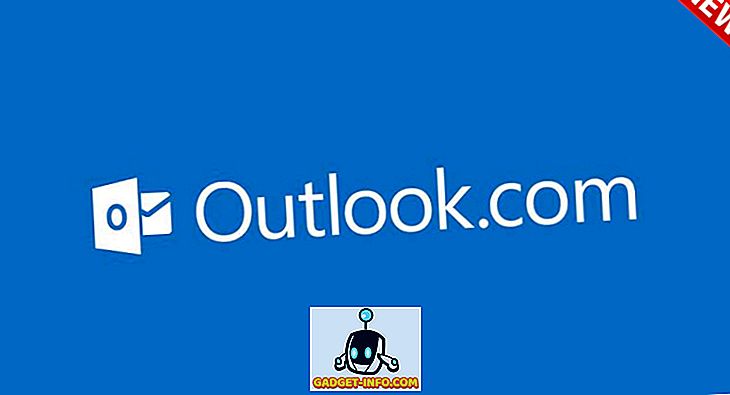
![Prijateljstva na Facebooku između suparničkih zemalja [Stats]](https://gadget-info.com/img/social-media/625/friendships-facebook-between-rival-countries-3.jpg)






